
Leckefüzet-feladat küldése egy másik iPadOS-alkalmazásból
Felmérő küldése egy másik iPadOS-appból
Nyisson meg egy iPadOS-alkalmazást, amely támogatja a Megosztás a Leckefüzettel funkciót, majd nyisson meg egy fájlt, amelyet a Felmérőben kíván használni.
A felmérőkben használhat PDF-, Pages-, Numbers-, Keynote-, Google Dokumentumok-, Google Táblázatok-, Google Diák- és képfájlokat.
Koppintson a Megosztás gombre.
A megosztási lehetőségek első részében koppintson a Leckefüzet elemre. (Ha szükséges, a további lehetőségek megtekintéséhez húzza az ujját balra).
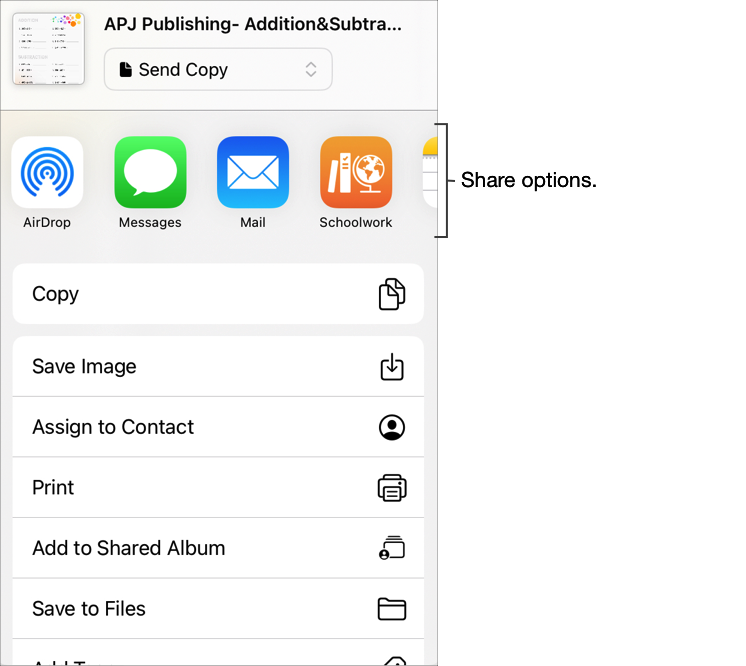
Adjon címet a felmérőnek, majd koppintson a Küldés és begyűjtés elemre a Típus felugró menüben.
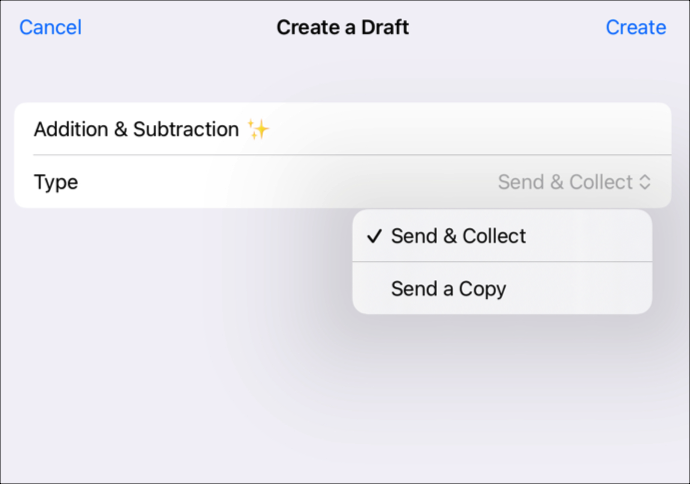
Koppintson a Létrehozás gombra.
A Leckefüzet ekkor létrehoz egy vázlatos felmérőt a kiválasztott fájl segítségével.
Koppintson a Legutóbbi feladat elemre a Leckefüzetben, majd nyissa meg a vázlatos felmérőt.
A Korrektúra eszközökkel adjon meg további megjegyzéseket vagy információkat, majd koppintson a Hozzárendelés gombra.
Felmérő részleteinek szerkesztése: Hozzáadhat, eltávolíthat és frissíthet címzetteket, címet, útmutatót, leadási dátumokat, határidőket, időkorlátokat és felmérésimód-beállításokat.
A frissített felmérő elküldéséhez koppintson a Küldés gombra.
Ha megadott leadási dátumot, koppintson az Ütemterv elemre. A Leckefüzet menti a felmérőt a megadott dátumon és időpontban való elküldésre.
Feladat létrehozása egy másik iPadOS-appban
Nyisson meg egy iPadOS-alkalmazást, amely támogatja a Megosztás a Leckefüzettel funkciót, majd nyisson meg egy Tevékenység-fájlt, amelyet a Feladatben kíván használni.
Koppintson a Megosztás gombre.
A megosztási lehetőségek első részében koppintson a Leckefüzet elemre. (Ha szükséges, a további lehetőségek megtekintéséhez húzza az ujját balra).
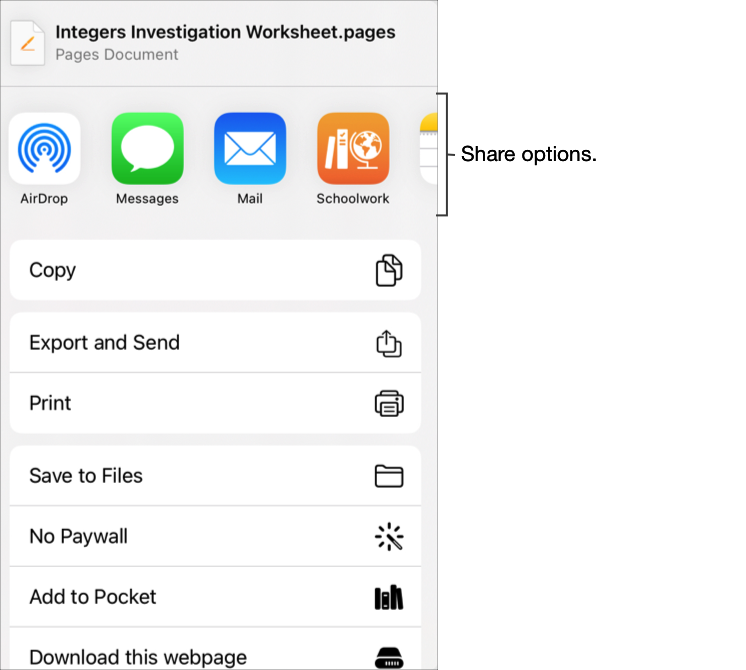
Adja meg a lecke címét, majd tegye a következők egyikét:
Ha tanulókkal szeretne együtt dolgozni a Pages, a Numbers vagy a Keynote alkalmazásban, koppintson az Együttműködés elemre a Típus felugró menüben.
Ha közzé szeretne tenni egy fájlt a tanulóknak megtekintésre vagy letöltésre, koppintson a Másolat küldése elemre a Típus felugró menüben.
Ha időkorlátos alkalmazásfeladatot vagy alkalmazástevékenységet szeretne kiosztani a tanulóknak, ellenőrizze, hogy a Tevékenység megjelenik-e a Típus felugró menüben.
Koppintson a Létrehozás gombra.
A Leckefüzet létrehoz egy vázlatos leckét, és hozzáadja az új tevékenységet (fájl, fénykép, videó, alkalmazás, hivatkozás).
Koppintson a Legutóbbi feladat elemre a Leckefüzetben, nyissa meg a vázlatos leckét, majd koppintson a Lecke szerkesztése elemre.
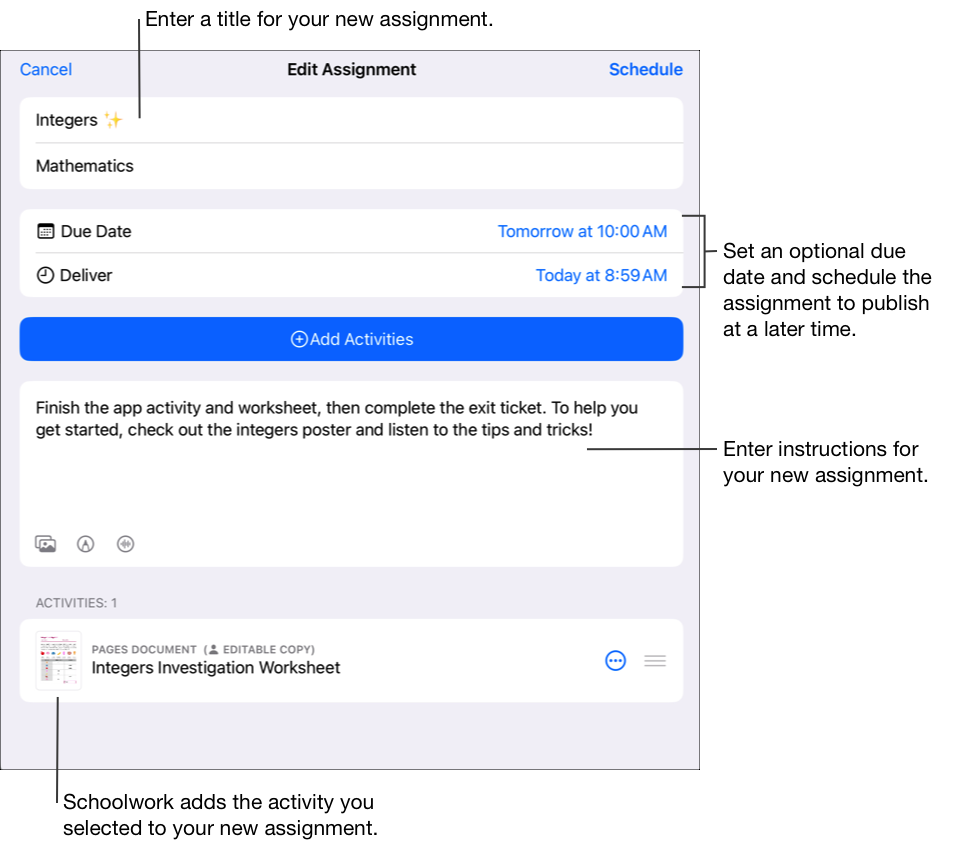
A lecke jellemzőinek szerkesztése: Hozzáadhat, eltávolíthat és frissíthet címeket, címzetteket, határidőket, leadási dátumokat, feladatokat, útmutatót és fájlokat.
A fájlok átrendezéséhez érintse meg és tartsa nyomva a bélyegképet, majd húzza át egy másik helyre az útmutatóban. Fájl átnevezéséhez koppintson a
 gombra.
gombra.A frissített lecke közzétételéhez koppintson a Közzététel gombra.
Ha megadott leadási dátumot, koppintson az Ütemterv elemre. A Leckefüzet menti a feladatot a megadott dátumon és időpontban való elküldésre.